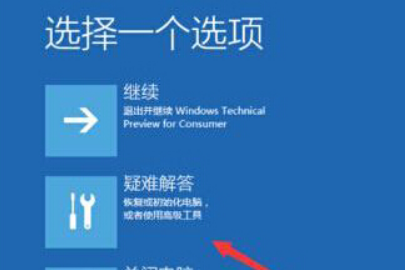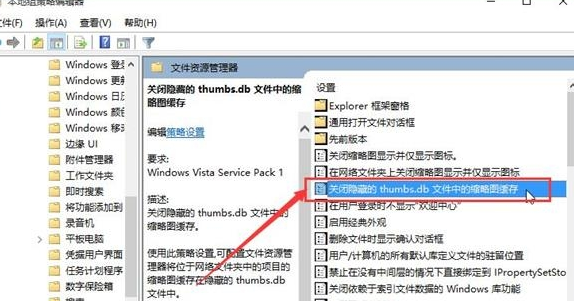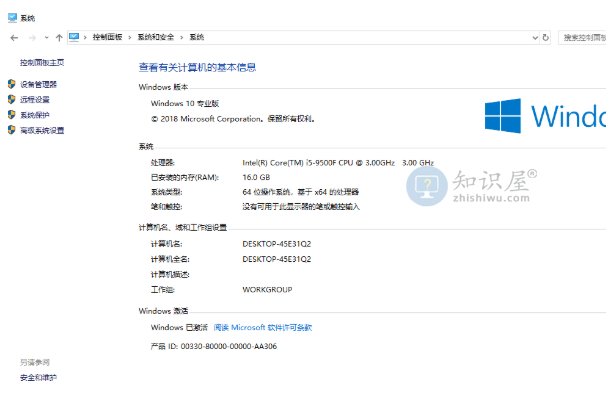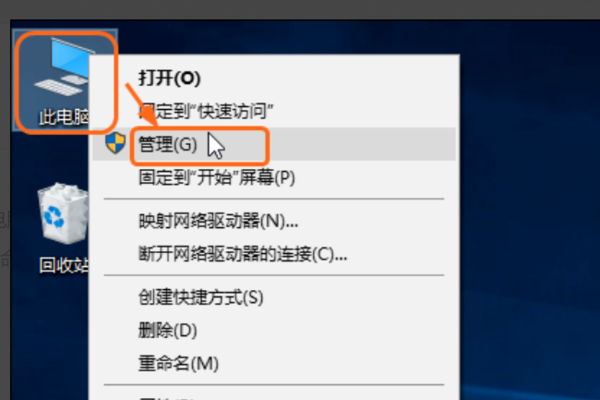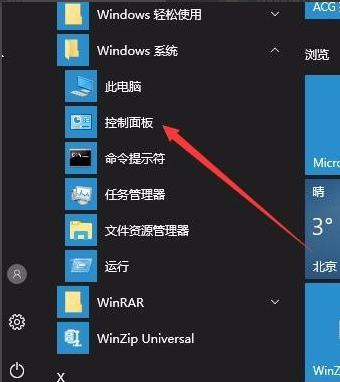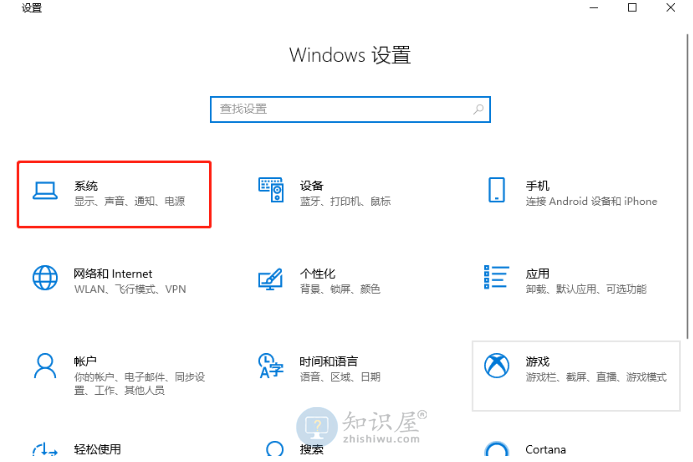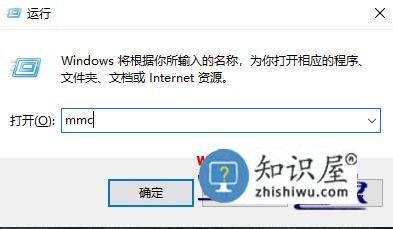win10右键无法打开显示设置怎么办?win10右键无法打开显示设置的解决方法
发表时间:2021-05-11来源:网络发布:小屋
有很的用户们在重装系统后,或者不小心对系统文件进行了清理,导致在使用win10系统的时候,鼠标右键无法打开显示设置的问题,win10右键无法打开显示设置怎么办呢?就此问题,下面小编介绍win10右键无法打开显示设置的解决方法。
win10右键无法打开显示设置怎么办:
1.按下【Win】+【R】组合键打开运行,然后输入【Powershell】。

2.然后在打开的管理员窗口中依次执行以下两条命令:
【$manifest = (Get-AppxPackage Microsoft.WindowsStore).InstallLocation + 'AppxManifest.xml' ; Add-AppxPackage -DisableDevelopmentMode -Register $manifest】
【Get-AppXPackage -AllUsers |Where-Object {$_.InstallLocation -like "*SystemApps*"}】

3.然后关掉该窗口,再次按下【Win】+【R】输入【services.msc】打开服务。

4.然后我们在服务菜单中,找到【USER Manager】服务,查看运行状态是否被禁用。

5、将【USER Manager】的启动类型改为【自动】即可。

6、然后重启你的电脑,即可解决问题。
知识阅读
软件推荐
更多 >-
1
 Win10访问局域网共享打印机提示无法找到打印机怎么办?
Win10访问局域网共享打印机提示无法找到打印机怎么办?2015-06-24
-
2
怎么查看Win10启动方式是UEFI还是Legacy BIOS?
-
3
升级win10后浏览器不能上网怎么办 升win10后浏览器无法上网解决办法
-
4
简单一步去除Win10任务栏的搜索和多任务按钮
-
5
win10如何玩英雄联盟?win10玩英雄联盟秒退的解决办法!
-
6
UEFI启动和Win7/8/10快速启动的区别是什么?
-
7
win10发布者不受信任怎么办 win10如何取消阻止该发布者
-
8
升级win10后360浏览器上不了网解决方法
-
9
怎么清理Win10应用商店缓存文件?
-
10
怎么清除Win10运行中的使用记录?教你清除win10运行中的记录